Bună ziua, pasionați de jocuri! Astăzi, vom explora un subiect interesant care combină două dintre cele mai mari nume din industria jocurilor de noroc: Nintendo și Steam Deck. Dacă te-ai întrebat vreodată dacă ai putea folosi comenzile Nintendo pe Steam Deck, ești în locul potrivit. În această postare pe blog, vă vom ghida prin procesul de configurare și utilizare a comenzilor Nintendo pe Steam Deck. Să ne scufundăm!
Ce este Steam Deck?
Înainte de a aprofunda în detalii, să discutăm pe scurt ce este Steam Deck. Steam Deck este un dispozitiv portabil de jocuri dezvoltat de Valve Corporation. Este în esență un computer portabil care vă permite să vă jucați jocurile Steam oriunde doriți. Vine cu un APU personalizat dezvoltat de AMD pentru jocuri portabile, un ecran tactil de 7 inchi și comenzi de dimensiune completă. De asemenea, are un dock care oferă mai multe opțiuni de conectivitate și vă permite să îl conectați la un afișaj mai mare.
De ce să folosiți comenzile Nintendo pe Steam Deck?
Nintendo are o lungă istorie în crearea de controlere inovatoare și confortabile, de la controlerul clasic GameCube până la Joy-Con-urile versatile ale Nintendo Switch. Dacă ești un fan Nintendo care a achiziționat recent un Steam Deck, s-ar putea să găsești atrăgătoare familiaritatea și confortul controlerelor Nintendo. În plus, este întotdeauna grozav să ai opțiuni și versatilitate în configurația ta de joc.
Cum să utilizați comenzile Nintendo pe Steam Deck
Acum, să ajungem la subiectul principal al acestei postări pe blog. Iată un ghid pas cu pas despre cum să utilizați comenzile Nintendo pe Steam Deck:
-
Actualizați-vă Steam Deck-ul: Înainte de a începe, asigurați-vă că Steam Deck-ul este actualizat la cea mai recentă versiune. Valve lansează în mod constant actualizări pentru a îmbunătăți compatibilitatea și funcționalitatea, așa că este întotdeauna o idee bună să vă mențineți dispozitivul actualizat.

- Conectați-vă controlerul: Pentru a vă conecta controlerul Nintendo la Steam Deck, va trebui să puneți controlerul în modul de asociere. Pentru Nintendo Switch Joy-Cons sau Controller Pro, puteți face acest lucru ținând apăsat butonul Sincronizare până când luminile LED încep să clipească.
-
Asociați-vă controlerul: pe Steam Deck, navigați la setările Bluetooth. Aici, ar trebui să vedeți controlerul dvs. Nintendo listat sub dispozitivele disponibile. Faceți clic pe el pentru a asocia.
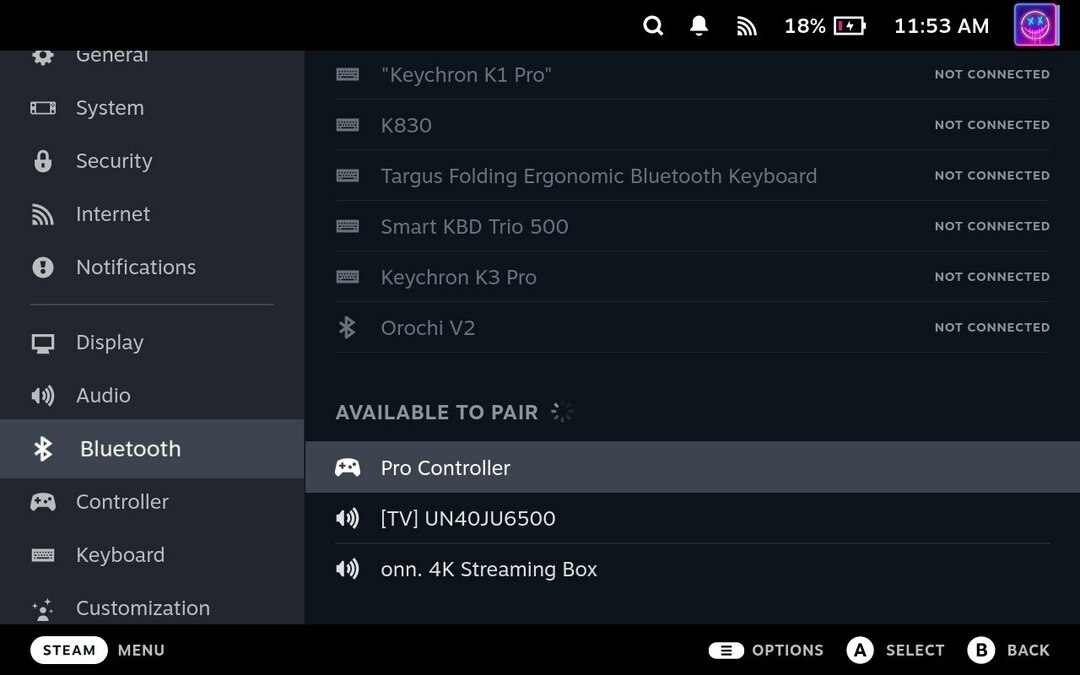
-
Configurați controlerul dvs: Odată ce controlerul este asociat, va trebui să îl configurați pentru utilizare cu Steam. Navigați la modul Steam Big Picture, accesați „Setări”, apoi „Setări controler”. Aici, puteți activa suportul pentru controlerul Switch Pro sau asistența pentru configurarea gamepadului generic, în funcție de controlerul dvs.
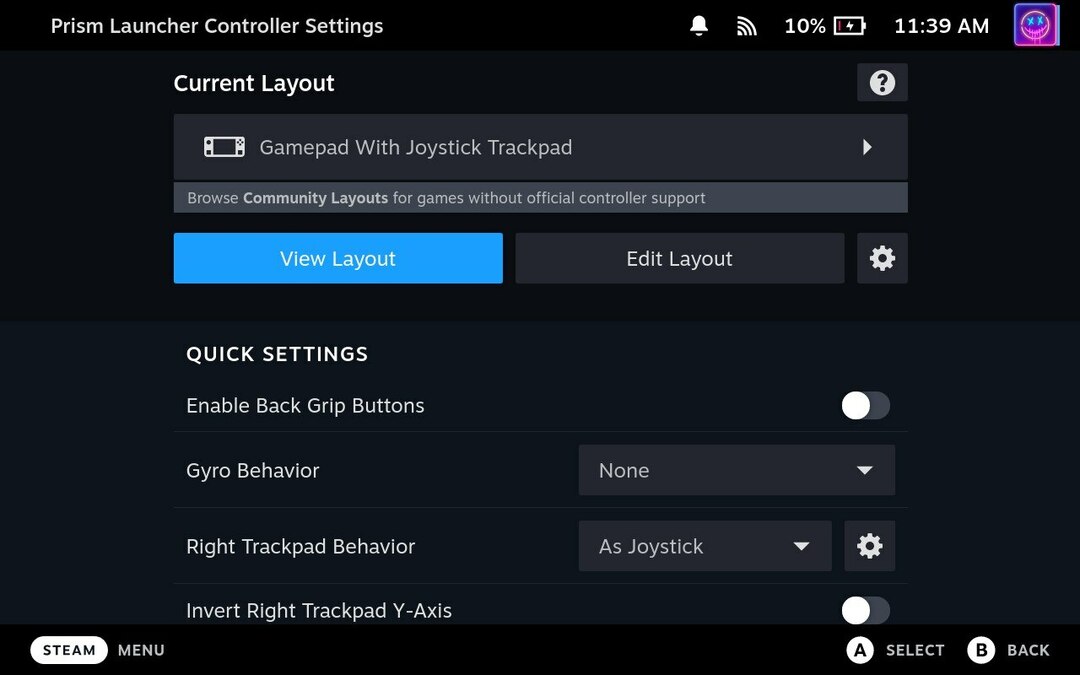
-
Personalizați-vă comenzile: În același meniu Setări controler, vă puteți personaliza și comenzile. Puteți mapa butoanele controlerului dvs. Nintendo pentru a corespunde cu comenzile din jocurile dvs. Steam.
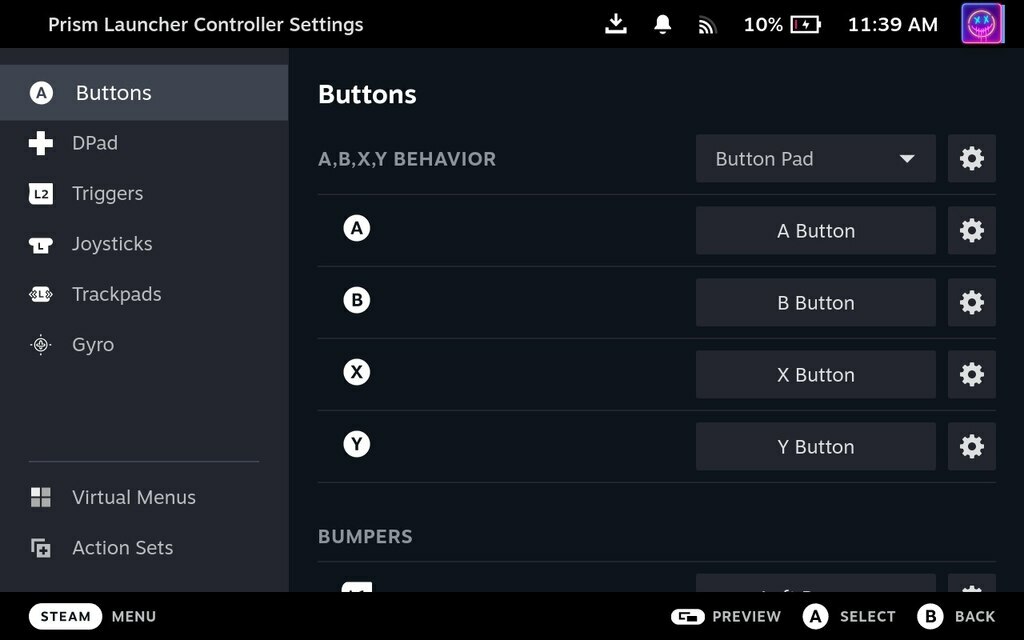
- Începeți jocul: Odată ce controlerul dvs. este configurat și configurat, sunteți gata să începeți să jucați! Lansează jocul tău Steam preferat și bucură-te de joc cu controlerul tău Nintendo.
Si asta e! Ați configurat și folosit cu succes un controler Nintendo pe Steam Deck.
Concluzie
Utilizarea comenzilor Nintendo pe Steam Deck este o modalitate excelentă de a vă îmbunătăți experiența de joc, mai ales dacă sunteți deja familiarizat cu controlerele inovatoare și confortabile de la Nintendo. Cu acest ghid, ar trebui să puteți configura și utiliza cu ușurință controlerul Nintendo cu Steam Deck.
Amintiți-vă, Steam Deck este mai mult decât o simplă consolă de jocuri. Este un computer portabil puternic care vă permite să faceți mult mai mult decât să jucați jocuri. Deci, explorați, experimentați și profitați la maximum de Steam Deck-ul dvs.
Rămâneți la curent pentru mai multe sfaturi și trucuri despre cum să profitați la maximum de dispozitivele dvs. de jocuri. Joc fericit!
Vă rugăm să rețineți că interfața și funcționalitatea Steam Deck-ului se pot schimba cu actualizări și versiuni diferite ale software-ului. Consultați întotdeauna cele mai recente resurse oficiale Valve Corporation și manualul dispozitivului dvs. pentru informațiile cele mai precise și actualizate.